Enkel og rask Android-rotguide

Etter at du har rootet Android-telefonen din, har du full systemtilgang og kan kjøre mange typer apper som krever root-tilgang.
Utklippstavlen din Android-enhet kommer med kan trenge en større overhaling. Det er vanligvis grunnen til at de fleste Android-brukere ender opp med å bruke en tredjepartsapp.
Du kan bare kopiere og lime inn én ting om gangen. Den eneste måten å se hva du har kopiert er ved å lime inn. Et alternativ som noen brukere kan velge er Gboard, det er ikke fullpakket med funksjoner, men det er en del av et godt tastatur.
Den gode nyheten er at måten du kopierer og limer inn i Gboard er den samme som standard Android-utklippstavlen. Trykk lenge på et ord til det er uthevet, og trykk på Kopier-alternativet.
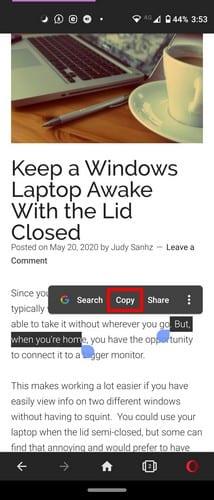
Det du kopierte vil være på utklippstavlen, men hvis du vil være sikker på at det er der før du limer inn, går du til der du vil lime inn teksten. Når Gboard-tastaturet vises, trykker du på de tre prikkene etterfulgt av alternativet Utklippstavle.
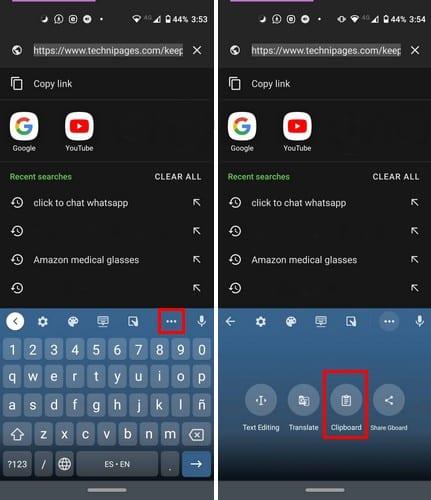
Teksten du kopierte vil være under Nylig-delen til venstre for utklippstavlen. Så lenge du er der hvis du noen gang vil slå av utklippstavlen, slår du av alternativet som er til venstre for blyantikonet.
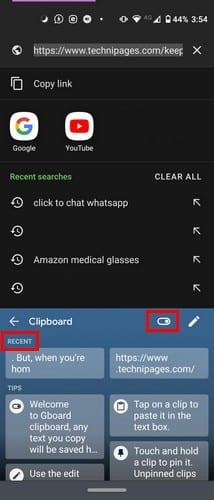
Hvis du kopierte noe du ikke vil at noen andre skal se, bør du slette det fra utklippstavlen. Slik sletter du all eller spesifikk tekst fra Gboard-utklippstavlen:
Hvis du vil slette en bestemt tekst, kopierte du, trykker lenge på teksten og velger Slett-alternativet. For å slette ulike tekster, trykk på blyantikonet og velg det du vil slette. Når du har kopiert alt, velg søppelikonet.
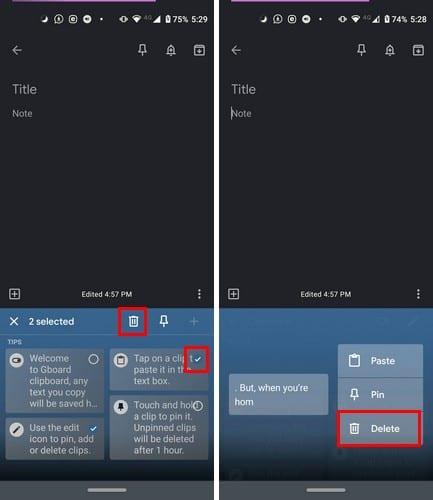
Hvis du fortsatt ikke har valgt noe å slette, bør du se et plusstegn til høyre. Ved å velge dette alternativet kan du legge til et nytt element. Når du velger noe å slette, vil plussikonet forsvinne.
Hvis du har glemt at du har noe du vil lagre, kan du ved å følge de samme trinnene velge å feste tekst til toppen av listen.
Gboards utklippstavle har rom for forbedring, og forhåpentligvis trenger du ikke å vente for lenge for å se noen ekstra funksjoner. Hvilke funksjoner vil du at Gboards utklippstavle skal ha? Del dine tanker i kommentarene nedenfor.
Etter at du har rootet Android-telefonen din, har du full systemtilgang og kan kjøre mange typer apper som krever root-tilgang.
Knappene på Android-telefonen din er ikke bare til for å justere volumet eller vekke skjermen. Med noen få enkle justeringer kan de bli snarveier for å ta et raskt bilde, hoppe over sanger, starte apper eller til og med aktivere nødfunksjoner.
Hvis du har glemt den bærbare datamaskinen på jobb og har en viktig rapport du må sende til sjefen din, hva bør du gjøre? Bruk smarttelefonen din. Enda mer sofistikert, gjør telefonen om til en datamaskin for å gjøre det enklere å multitaske.
Android 16 har låseskjerm-widgeter som du kan endre låseskjermen slik du vil, noe som gjør låseskjermen mye mer nyttig.
Android Bilde-i-bilde-modus hjelper deg med å krympe videoen og se den i bilde-i-bilde-modus, slik at du kan se videoen i et annet grensesnitt, slik at du kan gjøre andre ting.
Det blir enkelt å redigere videoer på Android takket være de beste videoredigeringsappene og -programvarene vi lister opp i denne artikkelen. Sørg for at du har vakre, magiske og stilige bilder du kan dele med venner på Facebook eller Instagram.
Android Debug Bridge (ADB) er et kraftig og allsidig verktøy som lar deg gjøre mange ting, som å finne logger, installere og avinstallere apper, overføre filer, rote og flashe tilpassede ROM-er og lage sikkerhetskopier av enheter.
Med autoklikk-applikasjoner trenger du ikke å gjøre mye når du spiller spill, bruker apper eller bruker oppgaver som er tilgjengelige på enheten.
Selv om det ikke finnes noen magisk løsning, kan små endringer i hvordan du lader, bruker og oppbevarer enheten din utgjøre en stor forskjell i å redusere batterislitasjen.
Telefonen mange elsker akkurat nå er OnePlus 13, fordi den i tillegg til overlegen maskinvare også har en funksjon som har eksistert i flere tiår: infrarødsensoren (IR Blaster).







